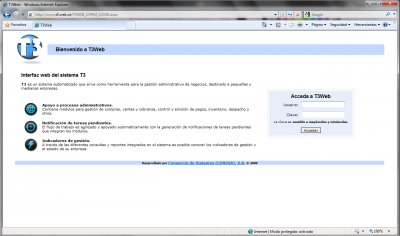Ingreso a T3Web
De T3Wiki
Para iniciar sesión o ingresar al cliente Web de T3 (T3Web), debemos seguir los siguientes pasos:
Contenido |
Pasos
- Ingresamos al Software para navegar en Internet, Microsoft Internet Explorer; debido a que T3 esta desarrollador bajo los estándares de Microsoft. T3Web funcionará adecuadamente, siempre y cuando use Microsoft Internet Explorer.
- Ingresamos a la dirección www.sodicaonline.com, hacemos clic sobre el enlace denominado "Zona Corporativa" y posteriormente clic sobre el enlace de nombre "Carga de pedidos Web"
- Al ingresar al enlace "Carga de pedidos Web", aparecerá la imagen de T3Web correspondiente a la sucursal, hacemos clic a la cual corresponda
- De inmediato aparecerá una pantalla inicial, la cual nos pedirá que ingresemos el nombre de usuario y la clave correspondiente
Nomenclatura del Usuario
El usuario se define, según el perfil de cargo en la organización que corresponda, más la abreviatura de la sucursal, ejemplo: gadminbna = Gerente Administrativo de la sucursal de Barcelona (BNA). La excepción en la nomenclatura del usuario, es con el usuario relacionado a la fuerza de ventas, debido a que este usuario se conforma por la unión del código de la compañía en el sistema T3 ,más un guión abajo y luego el consecutivo numérico asignado por el sistema, ejemplo:
- S01_07, donde S01 es el código de SODICA Sucursal Caracas.
Para el ingreso de sesión en T3 Web, iniciamos nuestro navegador web e ingresamos en www.sodicaonline.com, luego que se abra la página nos ubicamos en el menú que esta arriba y a la derecha e ingresamos en zona Corporativa, después de ingresar nos ubicamos en el menú que se encuentra a la izquierda e ingresamos en Carga de Pedidos Web, una vez allí tendremos varias opciones según a la empresa en la que se pertenece:
para el caso de empresas Sodica, C.A. ingresamos en la opción Acceso al nuevo sistema T3WEB solo para Empresas Sodica C.A.
y para el caso de Sodica Nororiental ingresamos en la opción Acceso al nuevo sistema T3WEB solo para Servicio Nororiental de Distribución, CA. una vez que abra el acceso al sistema T3Web; si es la primera vez que ingresa al sistema, en el primer inicio se sesión colocamos nuestro usuario y la clave 123456, después asignaremos una clave nueva y la repetimos para confirmar y hacemos clic n el botón cambiar password; luego el sistema nos pide ingresar y es allí donde debemos seleccionar el campo de Usuario ingresamos con nuestro usuario registrado en el sistema; luego en el siguiente campo Clave colocamos la clave que pertenece al usuario y por ultimo aceptamos para ingresar al Sistema. ya estamos dentro del sistema T3WEB
El usuario se divide de la siguiente manera:
Usuario: GCOMERCIALBNA*
- Cargo GCOMERCIAL: Gerente Comercial
- Sucursal BNA: Barcelona
para el caso de vendedores o gerentes de área Usuario: S07_01
- Sucursal: S07: Barcelona
- Cargo 01 (se refiere al vendedor o gerente de área registrado en el sistema con ese número de identificación)
Video tutorial
![]() Haga clic aquí para ver un video tutorial sobre este tema.
Haga clic aquí para ver un video tutorial sobre este tema.